Как исправить ошибку VPN 800 в Windows 10
Виртуальная частная сеть (VPN) обеспечивает безопасное соединение между локальным клиентом и удаленным сервером через Интернет. Когда пользователь пытается подключиться к VPN, но терпит неудачу, он получает сообщение об ошибке VPN. Существует много возможных кодов ошибок VPN, но есть несколько, которые встречаются чаще остальных: Невозможно установить VPN-соединение или же Ошибка VPN 800 это одна из таких ошибок.
Ошибка VPN 800 в Windows 10

Ошибка подключения к VPN-подключению, ошибка 800, удаленное подключение не было выполнено из-за неудачной попытки VPN-туннелей. VPN-сервер может быть недоступен.
Проще говоря, код ошибки VPN 800 означает, что ваша VPN не может установить соединение с сервером, следовательно, сбой. Следовательно, когда вы не можете получить доступ к своей VPN, вы получите сообщение об ошибке VPN 800. Это очень распространенная проблема, и пользователи часто жалуются на нее, когда пользуются услугами любого поставщика.
Возможные причины
Программы для Windows, мобильные приложения, игры - ВСЁ БЕСПЛАТНО, в нашем закрытом телеграмм канале - Подписывайтесь:)
К сожалению, этот код ошибки не дает нам правильного объяснения того, что стоит за проблемой. Возможные причины этих сбоев подключения включают:
- Суетливый брандмауэр
- Пользователь указал неверное имя или адрес для VPN-сервера.
- Сетевой брандмауэр блокирует трафик VPN
- Клиентское устройство потеряло соединение с локальной сетью.
Этот список не исчерпывающий; следовательно, важно попробовать все варианты устранения неполадок.
Устранение неполадок при ошибке VPN 800
У вас есть следующие возможности для устранения ошибки VPN 800:
- Проверьте имя пользователя, пароль и тип сервера
- Проверьте брандмауэр и маршрутизатор, если они не мешают вашему VPN-соединению.
- Проверьте соединение между клиентом и VPN-сервером
- Запустите свой антивирус на предмет возможных вредоносных программ.
- Устранение неполадок в сети
Давайте рассмотрим эти варианты подробнее:
1]Проверьте имя пользователя, пароль и тип сервера:
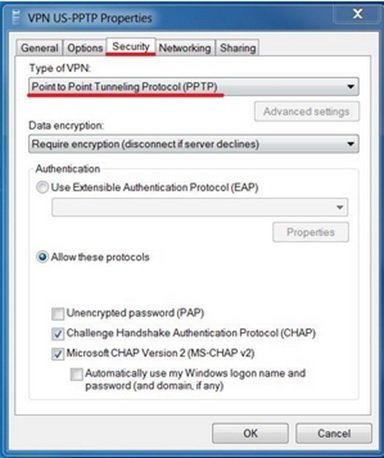
Перекрестно проверьте правильность адреса VPN-сервера, имени пользователя и пароля, выполните следующие действия:
- Нажмите ‘Win + I‘, Выбрать ‘Сеть и Интернет‘
- Нажмите на ‘VPN ‘ появляется на правой панели. На этой правой панели отображаются все параметры виртуальной частной сети.
- Нажмите на свой «VPN сервис‘и перейти к’Расширенный вариант‘. Откроется всплывающее окно, в котором вы сможете редактировать данные о VPN.
- Проверить, если IP-адрес, имя пользователя, и пароль верны. Измените, если обнаружите какие-либо расхождения, и попробуйте еще раз. Убедитесь, что имя или адрес сервера не включают «http: //» и «/». Если какой-либо из символов помещен в 3rd поле, он покажет эту ошибку.
- Если это не сработает, измените «Тип VPN ‘ к ‘Туннельный протокол точка-точка (PPTP)‘.
Если этот вариант не работает, переходите к следующему решению.
2]Убедитесь, что брандмауэр и маршрутизатор не мешают вашему VPN-соединению:
Чтобы определить, не вызывает ли клиентский брандмауэр ошибку VPN 800, временно отключите его и повторите попытку подключения. Сбои, связанные с брандмауэром, указывают на необходимость обновления конфигурации брандмауэра дополнительными настройками, относящимися к номерам портов, которые использует VPN в этой сети. Обычно для Microsoft Windows эти номера портов TCP-порт 1723 и IP-порт 47.
Разрешите маршрутизатор для вашей VPN и PPTP. Кроме того, если вы никогда не подключались к серверу с помощью локального маршрутизатора, который вы используете, маршрутизатору может потребоваться обновление прошивки для обеспечения совместимости с VPN.
3]Проверьте соединение между клиентом и сервером VPN:
Чтобы проверить, есть ли какие-либо проблемы с сетью из-за проблем с подключением между клиентом и сервером VPN, вам нужно будет проверить связь с сервером и дождаться ответа. Сделать это:
- Нажмите ‘Клавиша Windows + X‘и выберите’Командная строка (администратор)‘
- Один раз ‘Командная строка«открывается, введите»пинг‘, за которым следует адрес, по которому вы хотите пинговать. Пример ‘пинг myvpnaddress.com‘.
- Теперь нажмите ‘Войти.’
Вы должны следить за тем, как долго сервер отвечает. Повторная попытка подключения после ожидания в течение одной или двух минут иногда приводит к неустойчивым сбоям в работе сети. Попытка подключения с другого клиентского устройства также может помочь определить, является ли проблема подключения уникальной для одного клиента или это обычная проблема.
4]Запустите свой антивирус на предмет возможных вредоносных программ:
Ошибка VPN 800 может возникнуть, когда ваш компьютер заражен вирусом или каким-либо вредоносным ПО. Здесь очень может помочь запуск антивирусной проверки; для этого можно использовать Защитник Windows или любую стороннюю антивирусную службу.
5]Устранение неполадок в сети:
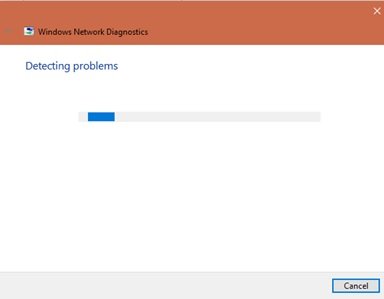
Иногда наличие ошибки VPN 800 также может означать, что есть какая-то ошибка, которую необходимо исправить простым устранением неполадок. Следуй этим шагам:
- Выбирать ‘Начинать’ от ‘Запуск Windows‘ кнопка
- Идти к ‘Настройки’ и выберите ‘Сеть и Интернет. ‘
- Под ‘Измените настройки вашей сети‘ Выбрать ‘Средство устранения неполадок сети. ‘
Если проблема не исчезнет, обратитесь к своему поставщику услуг Интернета (ISP). Возможно, ваш интернет-провайдер заблокировал протокол GRE.
Ошибка VPN 800 — очень простая ошибка, и в большинстве случаев ее можно устранить с помощью одного из указанных выше вариантов. Иногда незначительные изменения в ваших настройках могут быть причиной этого, а в других случаях это может быть связано с сбоями со стороны провайдера или службы VPN. Какой бы ни была основная причина, мы предложили вам адекватные решения.
Также читайте: Устранение неполадок с распространенными кодами ошибок VPN и их решения.

Программы для Windows, мобильные приложения, игры - ВСЁ БЕСПЛАТНО, в нашем закрытом телеграмм канале - Подписывайтесь:)